マスターを登録:説明付き見積・納品・受領・請求・領収書 For Access
顧客、自社情報、社員マスターの登録方法です
 Home
Home  見積~領収
見積~領収  目次へ
目次へ(3)マスターを登録
顧客、自社情報、社員マスターの入力方法は、ほとんど同じですのでここでの説明も一緒と考えてください。ただし自社情報、社員マスターは抽出・並び替え・メーラー起動等はできません。
顧客マスターの場合、個人宛は会社名を入力する必要はありません。 顧客名のみでOKです。
1.必要なデータを入力してください。(一覧の時、会社名が見易くする為です)
「位置」の項目は印刷時、下のようになります。
1の場合:株式会社ABC
2の場合:ABC株式会社
※社員マスターの名前は印鑑に使用します。苗字と名前は空白で分けてください。
例: 山中 雄一
2.登録済みデータリストです。
3.表上で右クリックするとメニューが表示されます。
・選択フィルタ:カーソルがあるデータで抽出します。
・非選択フィルタ:カーソルがあるデータ以外で抽出します。
・フィルタ並び替えの解除:抽出、並び替えを解除します。
・昇順、降順で並び替え:カーソルがある列の並び替えを行います。
4.さらにデータを追加する場合の「追加」ボタン
5.削除する場合は、まず削除したいデータをクリックし「削除」ボタンをクリックします。
6.Excel、CSV形式で保存します。
7.印刷プレビュー、印刷するボタン
印刷結果に抽出、並び替え結果が反映されます。
開始前に書式を選択してください。
8.データを移動させるボタン
9.現在表示されている登録済みデータ全体をコピーします。
10.コピーされたデータを貼り付けます。
例えば、同じ顧客会社で2名以上の担当者を登録する場合、
1)一人目のデータを入力します。
2)9の「コピー」ボタンをクリックします。
3)「追加」ボタンをクリックし、新規入力画面にします。
4)10の「貼り付け」ボタンをクリックすると、コピーしたデータが表示されます。
5)担当者名を変更し完了です。さらに続けて登録する場合は3)から繰り返してください。
a.メールアドレスが入力されている場合メーラーを起動します。
・起動方法は開始画面の「オプション」から選択してください。
・環境や使用されているメーラーやAccessのバージョンによって正常に動作できない場合があります。
b.小数使用時の金額の計算方法を設定します。
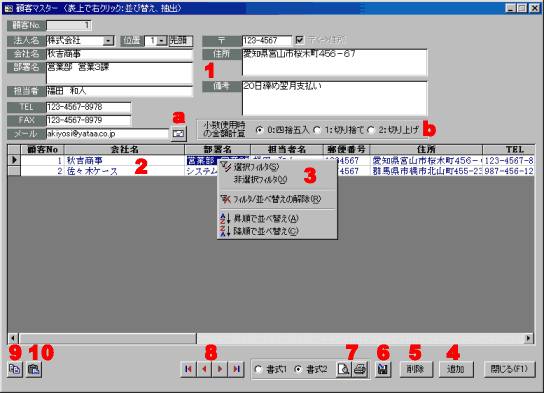
 Home
Home  見積~領収
見積~領収  目次へ
目次へCopyright(C) FeedSoft